一直以来,苹果设备的应用商店都是禁止游戏模拟器上架,所以 iPhone/iPad 用户不能直接安装 GBA、红白机之类的模拟器应用。苹果商店之前的原则不允许售卖或分发模拟器应用,因为它们通常与版权内容的使用相关,这也让想在 iPhone 上重温童年游戏机的玩家十分羡慕安卓用户。

但是现在,iPhone/iPad 用户终于可以光明正大地在国服「App Store」下载游戏机模拟器了!因为,苹果公司在 4 月初对《应用商店审核指南》第 4.7 条款的修改,一举推翻了苹果设备禁止安装游戏机模拟器的规定。不出意外的话,接下来将会有 PSP,街机模拟器,switch 等等各种模拟应用和游戏上架 iOS。
4.7 迷你 App、迷你游戏、流媒体游戏、聊天机器人、插件和游戏仿真器App 中可以提供未嵌入二进制文件的某些软件,尤其是 HTML5 迷你 App 和迷你游戏、流媒体游戏、聊天机器人以及插件。此外,古游戏主机仿真器 App 可以提供游戏下载服务。
这一改动生效后,有一批游戏机模拟器已成功上架「App Store」,前几天有一个名为iGBA的山寨GBA4iOS的模拟器出现在App Store上。后面经用户发现,它违反开源协议使用了GBA4iOS的代码,并在app里面加入广告和数据追踪,给人感觉是个流氓软件,充满广告和滥用开源协议等原因被 Apple 迅速移除。错过了iGBA的不用担心,因为Delta它来了,上架不到 12 小时,直接登顶 iOS 应用商店免费榜第一!
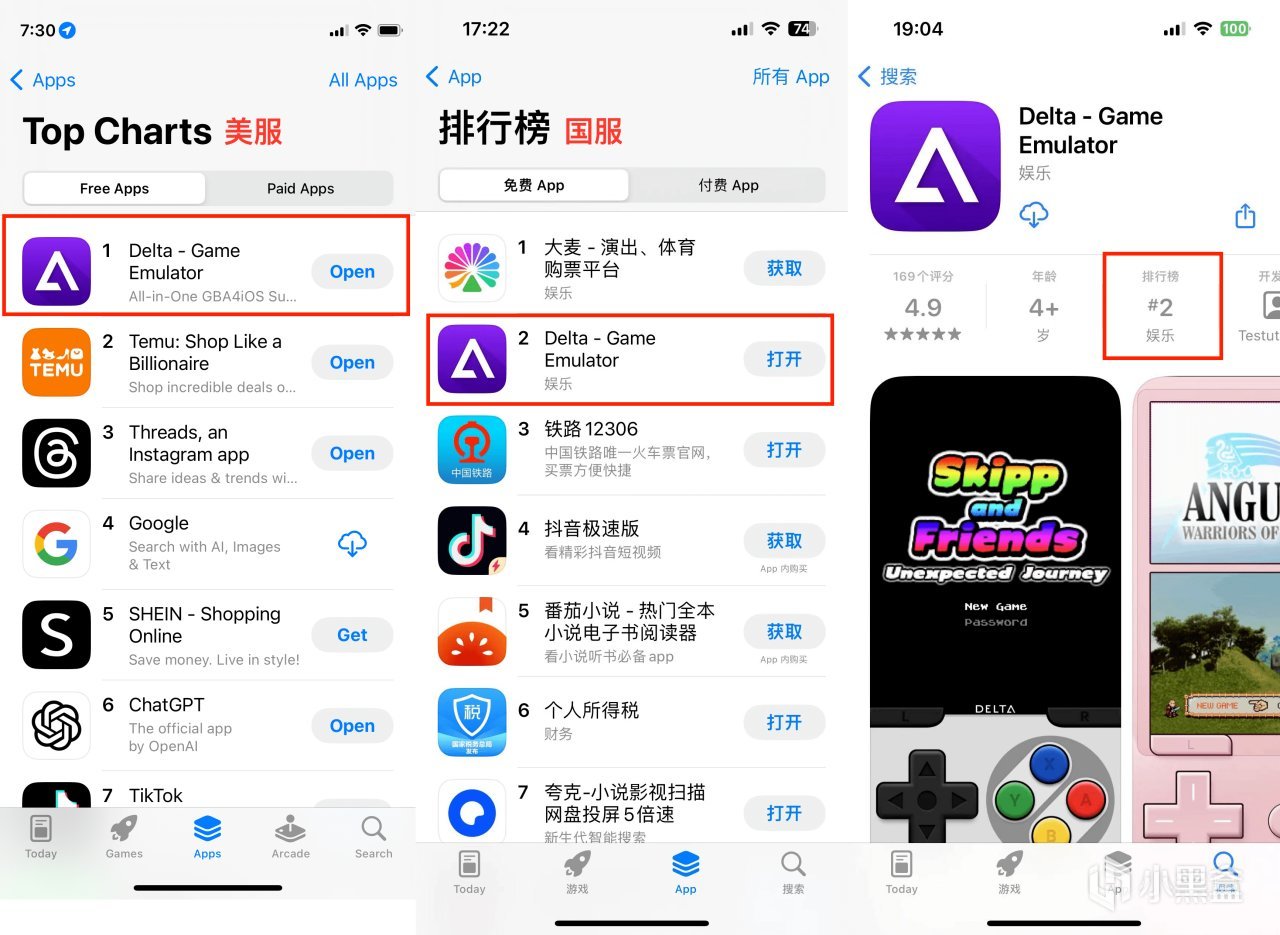
Delta并非是个全新app,这是 Riley Testut 对 GBA4iOS 的重构版本,上架版本就已经是1.5了,侧面证明这款模拟器未上架之前更新了很多次,开发者Riley Testut早在十年前就开始更新。

不过以前只可以通过一个第三方商店AltStore来下载,现在则是作为一个独立版本登陆到App Store上,该app完全免费,并声明不会收集用户数据。它支持运行 FC、GBA、NDS 等游戏,而且完全免费无内购、清爽没告、运行游戏不卡顿。更nb的是,Delta 它还是开源的!写稿的时候就已经有3.9k stars,在git上属于非常热门了。优点多到数不完,不夸张说,Delta 就是目前 iPhone 上最好的任天堂主机模拟器。
1.1 系统要求
Delta是个模拟器合集,首先对于操作系统版本还是有一定的要求,iPhone 需要iOS14.0或者以上。iPod touch需要iOS14或者以上。Mac则需要系统MacOS11.0或者以上。
1.2 支持的游戏平台
Delta目前支持平台有:FC / NES (任天堂红白机/小霸王),SFC / SNES (超级任天堂),GameBoy (GB / GBC),GameBoy Advance (GBA),N64,NDS,世嘉 MD 等。已经可以玩到成百上千款经典游戏了
1.3 可以投屏
在 iPhone 上 Delta 模仿以前的 Game Boy 游戏机,上半部分是游戏画面,下半部分是控制台,因此实际上游戏画面部分比较小,但其实用户还可以使用 AirPlay 进行投屏,部分游戏支持AirPlay的多人同玩。Delta 可以投屏到 Apple TV、Mac、PlayStation 上,投屏时在 Apple TV 和 Mac 上是全屏显示的,而在手机上,游戏画面部分显示正在投屏也就是无画面,下半部分的控制部分保留。
1.4 可以使用外接设备
Delta可以用外接设备,手柄键盘那些进行游玩,目前支持的有:
Nintendo Switch Pro controllers
Joy-Cons
Nintendo Switch Online controllers (NES, SNES, N64)
PS4/PS5
Xbox One S/ Xbox Series X
MFi game controllers
Bluetooth & wired 键盘
此外,Delta 还提供了即时存档、金手指 (作弊码)、存档备份、云端同步、震动反馈、网络联机、自定义布局等功能。比较遗憾的是,目前该模拟器只有英文,但不影响使用,常用的功能也就那么几个,非常好记。
2.1 安装
Delta 是一款已上架的 iOS 应用,所以安装十分简单,在 App Store 内搜索“delta”,搜索结果第一个点进去直接安装即可,也许是第二个,因为第一个可能是广告,也可以搜应用的全称:Delta - Game Emulator。
2.2 资源下载
和Yuzu、Ryujinx等模拟器一样,Delta 仅包含模拟器本体,自身并没有附带任何游戏 ROM 或者固件 BIOS 等,因此你还需要自己另外去下载游戏 ROM 文件才能游玩。链接放在评论区了,看到这不妨投点盒电帮助更多人看到吧
2.3 NDS游戏安装BIOS
由于BIOS文件涉及到版权问题,因此Delta默认没有集成NDS的BIOS文件,需要玩家自己单独下载配置。在NDS游戏要正确运行,需要3个特定版本的DS BIOS文件,其中包括bios7.bin、bios9.bin和firmware.bin。用户下载这些文件后,进入 Delta 模拟器设置 Settings->Nintendo DS ->DS BIOS FILES ,选择下载的DS/NDS的三个文件,分别对应选上导入即可。固件文件都正确打钩之后,你才可以运行 .nds 的游戏。
2.4 Delta 导入并安装游戏
刚安装好的 Delta 里面什么游戏都没有,需要自行下载/导入游戏,导入游戏就是想办法把下载好的游戏 ROM 文件传到手机里,可以用 iTunes、AirDrop、iCloud 云盘、隔空投送等工具,然后通过右上角的“+”找到传到手机里的游戏文件。部分ROM文件可能以ZIP格式存储,用户可以通过iOS/iPadOS的文件管理系统直接解压ZIP文件。
可以使用v里的「文件传输助手」方法,首先在电脑上登录微信,接着把游戏 ROM 文件(.nes、.gba)扔进“文件传输助手”,然后在手机微信里找这个文件,点开后点击“其他应用打开”找到“Delta”,点击后会自动导入游戏,界面也会自动切换回 Delta。
导入游戏后 Delta 会根据模拟器游戏的种类,分成 NES、GBA 等 Tab 左右滑动即可查看。但上面这种方法,只适用于少量、逐一导入游戏,如果是批量导入游戏 ROM 的话,我推荐用 iCloud 云盘。ROM文件如果已在任何云存储中,例如Google Drive,DropBox等,则可以将iOS设备同步到其中,Delta Emulator 将自动检测并下载。
更多问题可以参考DeltaFAQ说明
3.1 更改游戏的预览画面
Delta会根据你的ROM文件名为你匹配预览画面,但有时如果ROM文件名不准确,可能无法显示。此时,用户可以选择对应的ROM,在菜单中选择“Change Artwork”,然后选择“Games Database”,用英文输入作品名称,就可以自动匹配上游戏封面。
3.2 Delta 模拟器更换皮肤
Delta 模拟器本身会根据不同游戏主机平台,显示对应的手柄按钮样式的。默认自带的皮肤比较少而且单一,但 Delta 其实是支持用户自定义更换皮肤的。用户可以前往 下载到各种 Delta 模拟器的皮肤资源,然后在 Delta 的设置界面里进行导入即可。这样一来,可以个性化自己的掌机,毕竟咱玩模拟器讲究的就是一个“情怀”。具体教程可以参考以下视频:
OK,以上就是全部内容啦,看完如果觉得对你有帮助不妨点点免费的赞和收藏吧,听说长按点赞有惊喜。什么?你说你是安卓的看完一点用没有?那我就再分享个安卓的吧